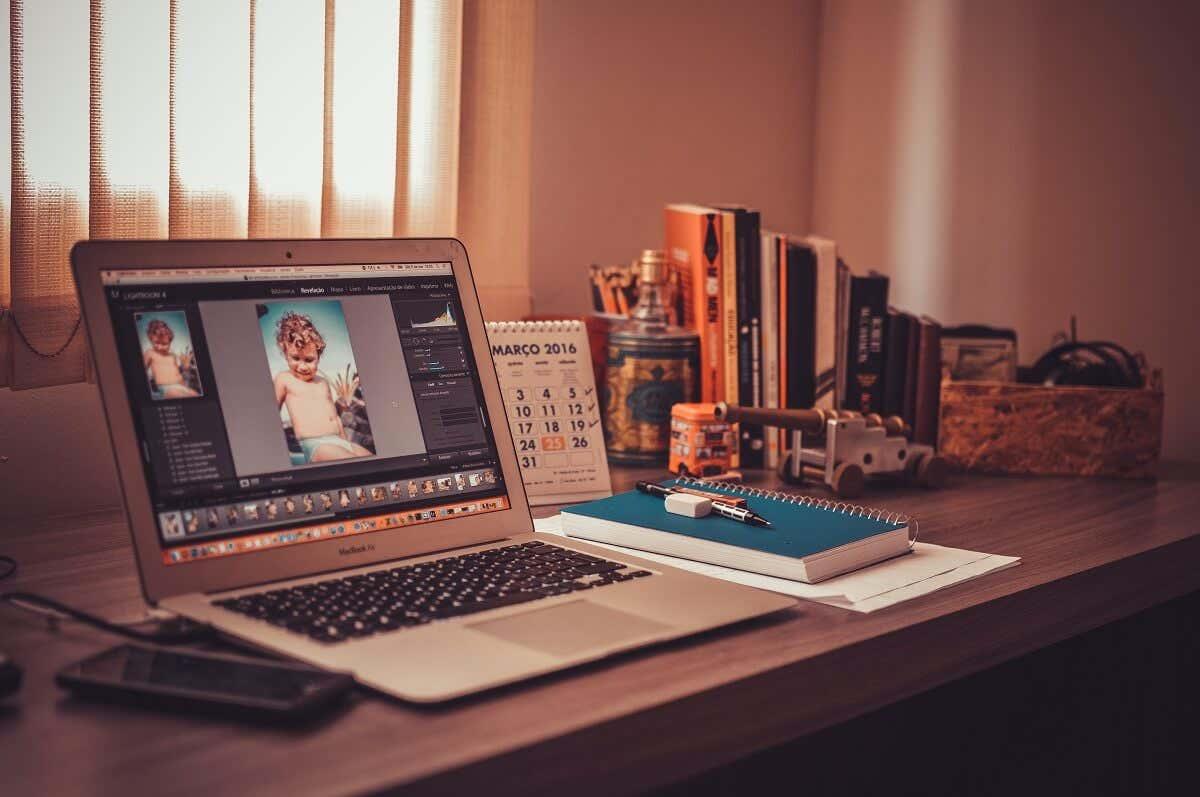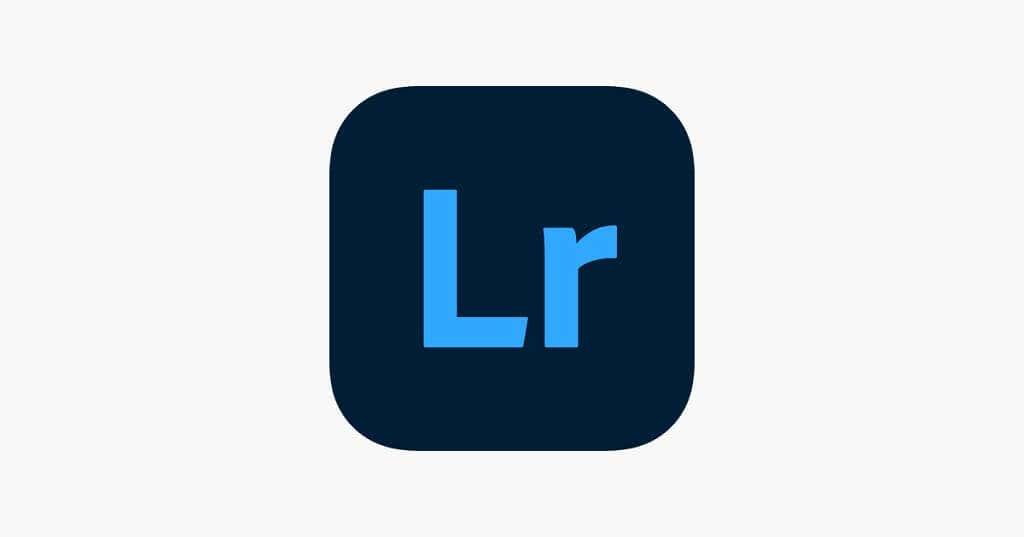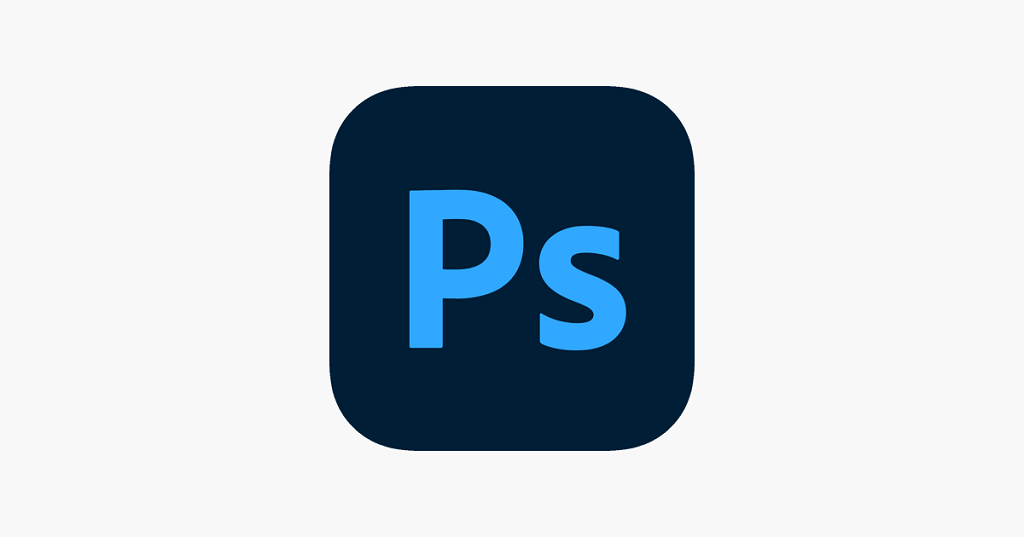Rychlá expanze digitální fotografie učinila software pro úpravu snímků naprostou nutností pro fotografy, ať už jsou začátečníky nebo profesionály. Společnost Adobe vytvořila dva nejoblíbenější editory obrázků – Adobe Photoshop a Adobe Lightroom. Ale která je pro vás ta pravá?
V tomto článku probereme Lightroom vs. Photoshop, jejich podobnosti a rozdíly a také to, kdy je nejlepší použít kterýkoli program.
Obsah
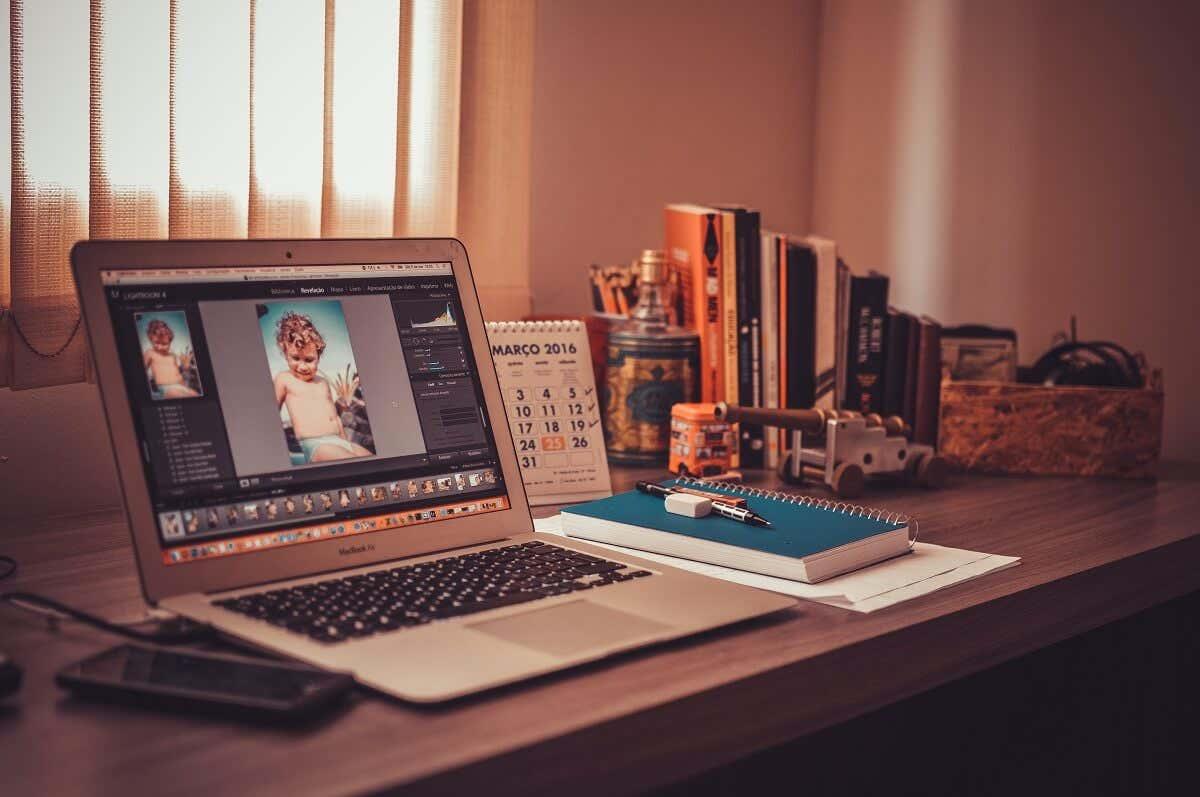
Lightroom vs. Photoshop: The Rundown
Adobe Lightroom a Photoshop jsou výkonné programy pro úpravu fotografií, které sdílejí mnoho stejných funkcí následného zpracování. Přestože jsou si podobné, jsou navrženy tak, aby splňovaly různé potřeby a nabízely řadu odlišných sad nástrojů pro provádění těchto úkolů.
Adobe Lightroom
Adobe Lightroom je určen pro fotografy ke správě a vývoji jejich fotografií. Umožňuje uživatelům spravovat knihovny obrázků, upravovat soubory RAW a následně zpracovávat mnoho obrázků současně.
Obsahuje mnoho nástrojů, které vám umožňují přidávat k obrázkům informace, jako jsou konkrétní klíčová slova, vlajky nebo hodnocení hvězdičkami, které vám pomohou třídit tisíce fotografií a upravovat je v dávkách. Umožňuje vám také exportovat přímo z Lightroom na weby sociálních médií, jako je Flickr a Instagram.
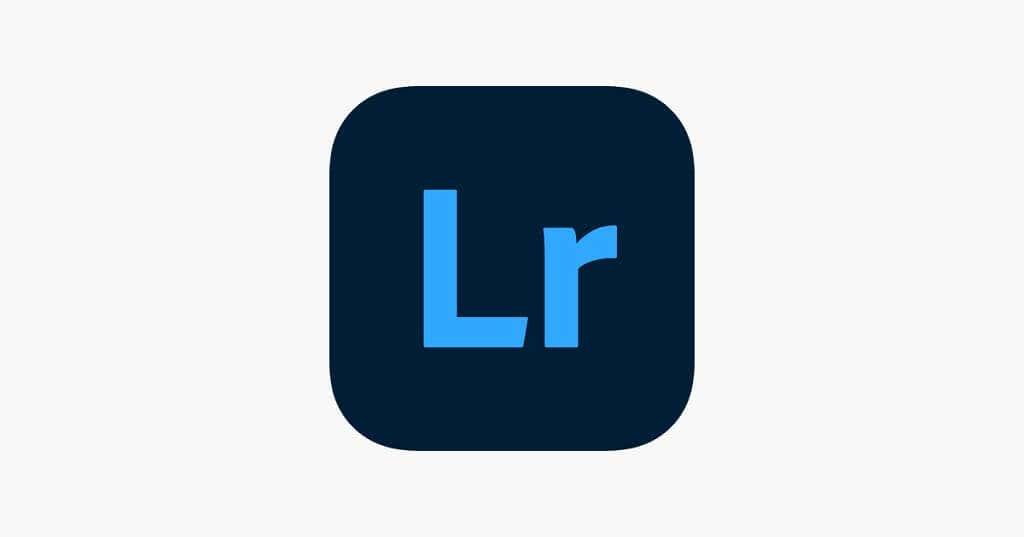
Lightroom má dvě verze: Lightroom Classic a Lightroom (dříve Lightroom CC).
Lightroom Classic má další funkce, ale je k dispozici pouze na stolním počítači (a je nejpoužívanější verzí).
Verze Lightroom pro Adobe Creative Cloud je cloudová multiplatformní verze určená pro začátečníky a můžete ji používat na počítačích, webu, mobilech a tabletech, jako jsou iPady.
Adobe Photoshop
Adobe Photoshop je specializovaný program pro úpravu obrázků, který daleko přesahuje editační nástroje dostupné v Lightroom. Zatímco Lightroom je navržen speciálně pro fotografy, Photoshop je vytvořen tak, aby vyhovoval nejen fotografům, ale také grafickým designérům, architektům, ilustrátorům, 3D umělcům a dalším.
Možnosti Photoshopu jsou příliš rozsáhlé, než aby je bylo možné vyjmenovat , ale umožňuje uživatelům vytvářet podrobnější a hloubkové úpravy než Lightroom. Photoshop sám o sobě nemůže otevřít soubory RAW (místo toho potřebujete jiné typy souborů, jako je JPEG nebo PNG), ale obsahuje plugin Adobe Camera Raw, který funguje jako software pro úpravu fotografií pro obrázky RAW.
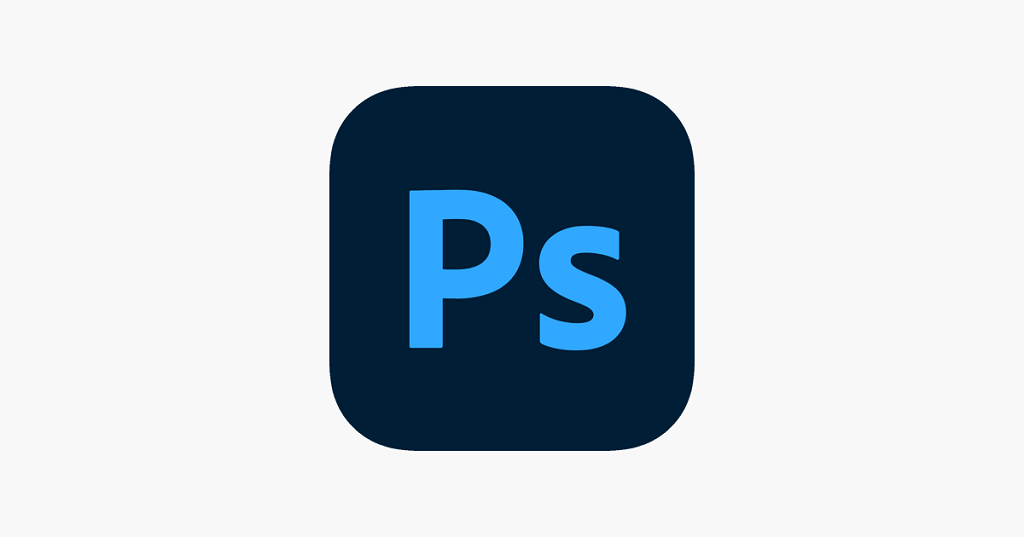
Další rozdíl je v destruktivní versus nedestruktivní editaci. Zatímco Lightroom umožňuje provádět nedestruktivní úpravy (to znamená, že původní obraz není ovlivněn), Photoshop vyžaduje použití vrstev, aby bylo zajištěno, že nezměníte původní soubor.
Je důležité si uvědomit, že mnoho profesionálních fotografů používá Lightroom a Photoshop v kombinaci. Mohou například používat Lightroom pro své každodenní pracovní postupy a přejít na Photoshop, když jsou vyžadovány podrobnější úpravy.
Kdy použít Lightroom
Ať už jste začátečník nebo profesionální fotograf, Lightroom je komplexní digitální studio nabízející více než dostatek funkcí pro organizaci a úpravu vašich fotografií.
Lightroom je nejvhodnější pro fotografy, kteří:
- Potřebujete software pro organizaci obrázků. Lightroom je výkonný nástroj pro správu obrázků. Své fotografie můžete snadno uspořádat do obrazových knihoven, ohodnotit fotografie, abyste identifikovali nejlepší záběry, a přidat klíčová slova a metadata, abyste našli přesně ty obrázky, které chcete dále upravit.
- Chcete provádět základní až středně pokročilé úpravy obrázků . Modul Develop Lightroom vám umožňuje měnit každý aspekt vašich fotografií. Pomocí jednoduchých posuvníků můžete snadno použít předvolby nebo ručně upravit osvětlení, vyvážení bílé, barvu, ostrost a šum. Pomocí léčebného kartáčku můžete také vybělit zuby, odstranit červené oči a odstranit prachové skvrny a jiné vady.
- Je třeba provést hromadné úpravy . Předvolby Lightroom vám umožňují použít nastavení na celou dávku fotografií jediným kliknutím. To vám pomůže ušetřit spoustu času na katalogy podobných fotografií (řekněme, že jste právě nafotili svatbu a všechny fotografie jsou v podobném osvětlení).
- Jsou začátečníci. Lightroom je přívětivější pro začátečníky a umožní vám naučit se proces úpravy fotografií, pokud jste v něm noví. Jeho rozhraní je mnohem jednodušší a modul Develop je uspořádán lineárně, což usnadňuje práci s každým obrázkem. Adobe také nabízí sadu výukových programů Lightroom, které vám pomohou se s programem seznámit.
- Pracují na cestách. Lightroom ( verze Creative Cloud ) je k dispozici pro stolní počítače, mobilní zařízení a web, což znamená, že ke svým fotografiím uloženým v cloudu můžete přistupovat a upravovat je, ať jste kdekoli. Pro další funkce můžete použít Lightroom Classic zaměřený na stolní počítače.
Stručně řečeno, měli byste si vybrat Lightroom, pokud jste fotograf, který pořizuje mnoho snímků a potřebuje nástroj na jejich uspořádání a retušování.
Kdy použít Photoshop
Photoshop je nejlepší pro obrázky, do kterých se chcete ponořit a provádí detailní vylepšení nebo manipulaci s obrázky.
Photoshop je nejvhodnější pro tvůrce, kteří:
- Chcete udělat detailní retuš . Photoshop obsahuje stovky nástrojů pro manipulaci s obrázky, které vám umožní změnit vzhled a obsah fotografie ve větší míře než v Lightroom. Můžete například nahradit pozadí , zkombinovat více fotografií nebo vytvořit umění z několika digitálních položek. To však přichází za cenu mnohem strmější křivky učení než Lightroom.
- Vytvářejte digitální umění nebo vektorové obrázky. Photoshop má sadu nástrojů navržených tak, aby pomáhaly umělcům a návrhářům vytvářet neskutečné snímky a digitální aktiva.
- Chcete změnit obrázky na úrovni pixelů . Photoshop vám umožňuje přibližovat a měnit obrázky na úrovni jednoho pixelu. Lightroom toto rozlišení neposkytuje, místo toho se více zaměřuje na globální úpravy.
- Chcete vytvořit složené obrázky. Photoshop vám umožňuje přidat nespočet vrstev úprav, které ovlivňují různé části obrázku a lze je kombinovat pro větší kontrolu nad konečným produktem (jako je vytváření HDR obrázků nebo panoramat ze stovek samostatných fotografií).
- Odstranění nežádoucích předmětů. I když Lightroom poskytuje základní léčebný nástroj, není tak výkonný jako možnosti klonování Photoshopu. Photoshop vám umožňuje vytvářet čisté úpravy, odstraňovat celé objekty, lidi a pozadí pomocí jejich pokročilého softwaru s ohledem na obsah.
Poznámka: Adobe nyní nabízí také Photoshop Elements 2023, zúženou verzi Photoshopu pro editor fotografií navrženou pro začátečníky a je k dispozici jako jednorázový nákup (spíše než jako předplatné).
Photoshop vs. Lightroom: Ceny
Pokud jde o ceny, společnost Adobe nabízí několik možností předplatného pro svůj software pro úpravu obrázků. Zajímavé je, že pokud vám na cloudovém úložišti tolik nezáleží, bude lepší, když si Lightroom a Photoshop pořídíte dohromady, protože stojí stejnou částku jako samotný Lightroom.
- Lightroom: Předplatné Lightroom pro jednu aplikaci stojí 9,99 $ měsíčně a je dodáváno s 1 TB cloudového úložiště.
- Photoshop: Předplatné Photoshopu pro jednu aplikaci stojí 20,99 $ měsíčně a zahrnuje Adobe Fresco.
- Fotografický plán : Plán Adobe Photography stojí 9,99 $ měsíčně a zahrnuje Lightroom i Photoshop. Obsahuje však pouze 20 GB cloudového úložiště. To lze aktualizovat na 1 TB cloudového úložiště za 19,99 $ měsíčně.
Verdikt
Lightroom je pravděpodobně tou nejlepší volbou pro fotografy — je snazší se naučit a má více než dostatek postprodukčních funkcí. Pokud však chcete své úpravy posunout dále nebo se pustit do kreativnějších úprav nebo umělecké práce, Photoshop je pro vás pravděpodobně lepší.
Navíc, protože Adobe prodává oba v cenově dostupném balíčku, může být užitečné použít oba. Tyto dva programy spolupracují hladce (s pomocí Adobe Bridge) a mohou posunout vaše úpravy fotografií na další úroveň.